 윈도우11·10 마우스 커서를 노란색 원으로 강조 표시하는 방법
윈도우11·10 마우스 커서를 노란색 원으로 강조 표시하는 방법
HowTo - Windows 화면 녹화할 때 마우스 커서를 노란색 원으로 강조 표시 유튜브 등 컴퓨터 관련 강의 영상을 볼 때 움직이는 마우스 커서 주변에 각종 색상이 들어간 원으로 표시된 것을 쉽게 볼 수 있습니다. 이처럼 Windows에서 스크린샷을 찍거나 OBS와 같은 소프트웨어로 화면을 녹화하는 경우 진행 상황을 쉽게 따라갈 수 있도록 마우스 커서를 노란색 원 등 강조 표시할 수 있습니다. 타사 도구를 사용하는 방법과 별도의 소프트웨어 설치를 원하지 않을 경우 Windows 기본 마우서 커서 구성표를 변경하는 방법을 사용할 수 있습니다. 노란색 원 배경으로 마우스 커서를 강조 표시하는 방법은 다음과 같습니다. 화면을 녹화할 때 마우스 커서 움직임을 잘 볼 수 있도록 강조 표시하는 방법 Window..
 Microsoft Office '실행 취소' 옵션 횟수 제한 수정하는 방법
Microsoft Office '실행 취소' 옵션 횟수 제한 수정하는 방법
HowTo - Microsoft Office 이전 작업을 취소할 수 있는 '실행 취소' 횟수 제한을 변경하는 방법 Microsoft Word, Excel 또는 PowerPoint에서 텍스트를 입력하거나, 삭제하는 등 수행한 최근 "100"개의 작업은 Microsoft Office에 저장됩니다. 즉, 사용자가 언제든지 이전 작업을 최대 100개까지 취소할 수 있습니다. Microsoft Office 제품군 모두 홈 탭의 리본 메뉴에서 "실행 취소" 버튼을 사용할 수 있으며, 키보드 단축키를 이용하려는 경우 '입력 취소'는 Ctrl + Z, '입력 반복'은 Ctrl + Y 키를 사용할 수 있습니다. 이때 기본으로 설정된 100개의 작업 이상 또는 이하를 취소하고 싶다면 Windows 레지스트리 편집 작업을 ..
 윈도우11·10 Context Menu에서 인쇄 바로 하기 추가하는 방법
윈도우11·10 Context Menu에서 인쇄 바로 하기 추가하는 방법
HowTo - Windows Context Menu에서 문서를 바로 인쇄하는 방법 문서를 정기적으로 인쇄하는 경우 Context Menu에서 프린터를 추가하여 문서를 열지 않고도 단계를 단순화하여 쉽게 작업할 수 있습니다. 대부분 사용자가 자주 사용하지 않지만 마우스 오른쪽 버튼을 클릭하여 사용할 수 있는 보내기 옵션은 많은 상황에서 실용적으로 사용할 수 있습니다. 특히 보내기 메뉴의 옵션은 사용자가 원하는 기능을 정의하기 쉬운 장점이 있습니다. 레지스트리 키를 수정하거나 추가하는 작업 없이도, 단순히 "보내기" 메뉴의 폴더에 추가하면 Context Menu 옵션으로 사용할 수 있기 때문이죠. 프로그램을 추가하는 것도 가능합니다. Windows Context Menu '보내기'에서 '프린터'를 추가하는 ..
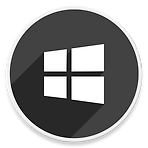 윈도우11 OneDrive 시작 시간을 지연하는 방법 (Windows 빠른 부팅 팁)
윈도우11 OneDrive 시작 시간을 지연하는 방법 (Windows 빠른 부팅 팁)
HowTo - Windows 11 빠른 시작을 위해 'OneDrive' 지연 시작 설정 방법 Windows 부팅 후 자동으로 실행되는 프로그램이 많으면 부팅 완료에 소요되는 시간이 늘어날 수 있습니다. 보통 백신 프로그램처럼 시스템 운영에 반드시 필요한 프로그램이 등록되는 경우가 많지만, 컴퓨터 제조사에서 제공하는 시스템 업데이트 프로그램, 한컴 업데이트, 구글 업데이트 등 꼭 필요하지 않은 프로그램이 등록된 경우도 있습니다. 특히 OneDrive, Dropbox, Google Drive 등 클라우드 스토리지 관련 프로그램은 여러 장치에서 사용하는 파일의 동기화를 위해 시스템 부팅 시점부터 실행되도록 '시작프로그램' 목록에 기본적으로 추가됩니다. Microsoft OneDrive는 Windows 설치 후..
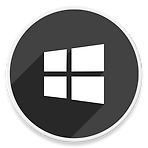 윈도우11 원격 데스크톱(RDP) 포트를 변경하는 방법
윈도우11 원격 데스크톱(RDP) 포트를 변경하는 방법
HowTo - Windows 11 Remote Desktop Protocol 기본 포트를 변경하는 방법 Windows 11 PC에서 원격으로 접속하려는 경우 Pro 및 Enterprise 버전과 함께 제공되는 원격 데스크톱(RDP)을 사용할 수 있으며 기본 RDP 포트는 3389 입니다. 가정용에서 많이 사용되는 Home 버전에서는 RDP Server를 사용할 수 없으며, 다만 RDP Client는 사용할 수 있습니다. 포트 "3389"는 Microsoft 원격 데스크톱의 범용 기본 포트이며, 사용자가 별도로 이 포트를 변경하지 않는다면 원격 데스크톱을 통해 악의적인 목적으로 접근을 시도하는 경우 해당 포트를 통해 접근하게 됩니다. 따라서 RDP 기본 포트를 변경하면 권한이 없는 사용자가 해당 시스템에 ..
